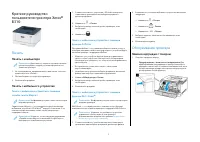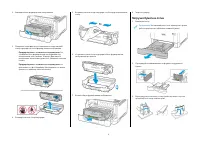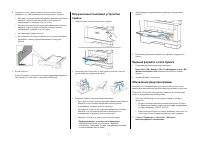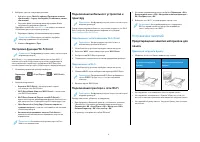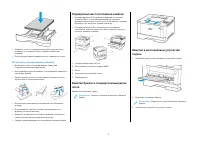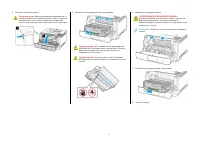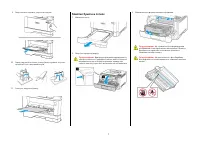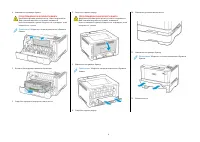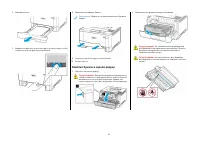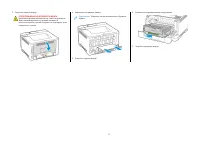Xerox B310 - Инструкция по эксплуатации

Принтер Xerox B310 - инструкция пользователя по применению, эксплуатации и установке на русском языке. Мы надеемся, она поможет вам решить возникшие у вас вопросы при эксплуатации техники.
Если остались дополнительные вопросы — свяжитесь с нами через контактную форму.
Краткое руководство
пользователя принтера Xerox
®
B310
Печать
П
Пееччааттьь сс ккоом
мппьью
юттеерраа
Примечание.
Для этикеток, открыток и конвертов перед
печатью документа следует установить формат и тип
бумаги на принтере.
1.
Из окна документа, предназначенного для печати, откройте
диалоговое окно «Печать».
2.
При необходимости настройте параметры.
3.
Распечатайте документ.
П
Пееччааттьь сс м
мооббииллььннооггоо ууссттррооййссттвваа
П
Пееччааттьь сс м
мооббииллььннооггоо ууссттррооййссттвваа сс ппоом
моощ
щьью
ю
ссллууж
жббы
ы ппееччааттии M
Moopprriiaa
™
™
Примечание.
Эта функция доступна только на некоторых
моделях принтеров.
Служба печати Mopria — это решение мобильной печати для
мобильных устройств с ОС Android
TM
версии 5.0 или выше. С ее
помощью можно выполнять печать на любом принтере с
поддержкой Mopria.
Примечание.
Убедитесь, что вы загрузили приложение
«Служба печати Mopria» из магазина Google Play
TM
и
включили его на мобильном устройстве.
1.
С вашего мобильного устройства с ОС Android запустите
совместимое приложение или выберите документ в
диспетчере файлов.
2.
Нажмите на
>
Печать
.
3.
Выберите принтер, затем настройте параметры, если
необходимо.
4.
Нажмите на
.
П
Пееччааттьь сс м
мооббииллььннооггоо ууссттррооййссттвваа сс ппоом
моощ
щьью
ю
ф
фууннккццииии A
AiirrPPrriinntt
®
®
Программа AirPrint — это решение мобильной печати, которое
позволяет выполнять печать непосредственно с устройства Apple
на любом принтере с поддержкой AirPrint.
• Убедитесь, что устройство Apple и принтер подключены к
одной и той же сети. Если в сети несколько беспроводных
концентраторов, убедитесь, что оба устройства подключены к
одной подсети.
• Это приложение совместимо только с некоторыми
устройствами Apple.
1.
На мобильном устройстве выберите документ в диспетчере
файлов или запустите совместимое приложение.
2.
Нажмите
Общий ресурс > Печать
.
3.
Выберите принтер, затем настройте параметры, если
необходимо.
4.
Распечатайте документ.
П
Пееччааттьь сс м
мооббииллььннооггоо ууссттррооййссттвваа сс ппоом
моощ
щьью
ю
ф
фууннккццииии W
Wii--FFii D
Diirreecctt
®
®
Примечание.
Эта функция доступна только на некоторых
моделях принтеров.
Wi-Fi Direct — это служба печати, с помощью которой можно
выполнять печать на любом принтере с поддержкой Wi-Fi Direct.
Примечание.
Убедитесь, что мобильное устройство
подключено к беспроводной сети принтера.
Дополнительные сведения см. в разделе
мобильного устройства к принтеру
.
1.
С вашего мобильного устройства запустите совместимое
приложение или выберите документ в диспетчере файлов.
2.
В зависимости от модели мобильного устройства выполните
следующее:
• Нажмите на
>
Печать
.
• Нажмите на
>
Печать
.
• Нажмите на
>
Печать
.
3.
Выберите принтер, затем настройте параметры, если
необходимо.
4.
Распечатайте документ.
Обслуживание принтера
ЗЗаам
мееннаа ккааррттррииддж
жаа сс ттооннеерроом
м
1.
Откройте переднюю дверцу.
Предупреждение о возможности повреждения:
Для
предотвращения повреждения от электростатического
разряда коснитесь любой открытой металлической части
корпуса принтера, прежде чем открыть или дотронуться
до внутренних частей принтера.
1
"Загрузка инструкции" означает, что нужно подождать пока файл загрузится и можно будет его читать онлайн. Некоторые инструкции очень большие и время их появления зависит от вашей скорости интернета.